Envie seu endereço de e-mail para obter um link para download rápido em sua área de trabalho e comece já!
Do jeito que as coisas estão, dificilmente há uma instalação comercial sem soluções de virtualização (provavelmente, da VMware) em sua infraestrutura de TI. Claro, a virtualização é extremamente popular por um bom motivo. Ele vem com um dividendo duplo! Por um lado, você pode utilizar seu hardware existente com capacidade total, então não há necessidade de gastar muito dinheiro em dispositivos extras. Em segundo lugar, menos equipamento significa economia de energia significativa. Mas, com todos os seus méritos, há uma parte complicada. Eventualmente, você se encontrará diante de uma situação: enquanto estiver operando uma estação de trabalho VMware, um dispositivo USB não está aparecendo.
O VMware não está detectando um dispositivo USB, pois seus métodos nativos de passagem USB têm certas limitações quando se trata do tipo de dispositivo (funcionam principalmente para dongles e cartões de memória, tbh). Então, o que você faz se precisar usar um Câmera USB, leitor de cartão inteligente ou qualquer outro dispositivo USB que não esteja disponível para passagem usando métodos nativos? Bem, é claro, há um aplicativo para isso.
Neste artigo, vamos dar uma olhada mais de perto nos métodos nativos e de software para organizar a passagem USB de um host ESX / ESXi para uma máquina virtual com todas as suas vantagens e desvantagens.
Conteúdo:
Falha ao conectar um dispositivo USB a uma máquina virtual com métodos nativos?
Com o USB Network Gate , você não terá que enfrentar esse problema nunca mais! O USB Network Gate fornecerá acesso fácil e seguro a qualquer dispositivo USB conectado ao seu PC host (ou a qualquer outro PC da rede) durante a operação de uma máquina virtual.
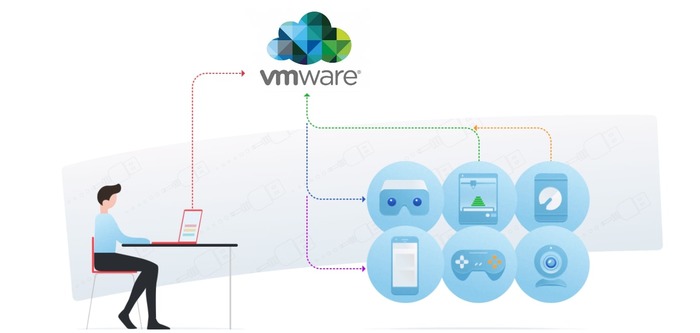
Durante uma sessão VMware, você não será capaz de usar dispositivos USB conectados ao seu PC real, a menos que redirecione o tráfego USB para sua máquina virtual. Mas, novamente, pode haver um problema se todas as portas USB da máquina virtual já estiverem em uso porque uma VM padrão tem uma quantidade muito limitada delas. O USB Network Gate oferece tecnologia de redirecionamento USB exclusiva que obteve acesso total aos dispositivos USB em um ambiente virtual.
Continue lendo e descubra como usar o USB Network Gate para ESXi USB passthrough para sua máquina virtual.
Etapa 1: Baixe USB Network Gate para Windows da página oficial.
Etapa 2: instale o aplicativo em sua máquina real e virtual e, em seguida, use-o para compartilhar o dispositivo USB. Se você planeja acessar um dispositivo USB conectado a outro PC em sua rede, instale o USB Network Gate nesse PC remoto também.
Etapa 3: execute o aplicativo em uma máquina virtual e, com sua ajuda, conecte-se ao dispositivo USB compartilhado.
Feito! Desse ponto em diante, você verá o dispositivo USB compartilhado no Gerenciador de dispositivos da VM como se estivesse conectado diretamente a ele. Assim, você poderá aproveitar ao máximo sua funcionalidade.
Prós:
Contras:
*Se você já teve esse problema (ou qualquer outro), não hesite em entrar em contato com nosso suporte técnico super útil: support@electronic.us. Qualquer problema pode ser resolvido com a equipa certa e a nossa equipa está no topo da classificação.
A principal desvantagem de usar um método nativo é uma lista muito limitada de dispositivos suportados. Portanto, antes de tentar usar esse método, verifique a página oficial para ter certeza de que seu dispositivo está disponível para passagem. Na maioria das vezes, você não terá problemas com o redirecionamento de dispositivos de armazenamento USB (ou seja, cartões de memória) e chaves de hardware (também conhecidos como dongles USB).
Para todos os outros dispositivos USB, como leitores de chip / smart card, câmeras de vídeo, dispositivos de áudio isócrono, hubs e HID inicializável (como teclados e mouses), é melhor usar uma solução de software dedicada (USB Network Gate).
O host VMware ESXi pode redirecionar o tráfego de alguns dispositivos do computador real (host) para o sistema operacional convidado da máquina virtual.
Para fazer isso funcionar, deve haver três componentes:
Observação: cada VM pode ter apenas um controlador de cada tipo adicionado por vez.
Degrau 1: Vá para o Inventário, clique com o botão direito na VM para a qual deseja redirecionar o tráfego USB e clique em Editar configurações.
Degrau 2: Prossiga para a guia Hardware Virtual clique no botão Adicionar Novo Dispositivo e escolha a opção Dispositivo USB Host no menu suspenso
Degrau 3: Selecione seu dispositivo na lista ao lado da linha Novo dispositivo host USB.
Observação: se você não for migrar uma VM conectada ao seu dispositivo USB, desmarque a caixa ao lado da opção Apoiar vMotion enquanto o dispositivo estiver conectado para melhor desempenho e estabilidade adicional.
Degrau 4: Clique no botão OK.
Ao usar métodos nativos para redirecionar seu stick de memória USB para uma máquina virtual, você deve ser extremamente cuidadoso com o que está fazendo com a VM ou pode perder alguns dados importantes.
Não suspenda uma VM durante a transferência de dados.
Não adicione CPU, memória ou dispositivos PCI a quente à VM com dispositivos USB redirecionados.
Desconecte todos os dispositivos USB de uma VM antes de alterar o estado do árbitro.
Prós:
Contras:
UNG for Windows
UNG for Mac
UNG for Linux
UNG for Android